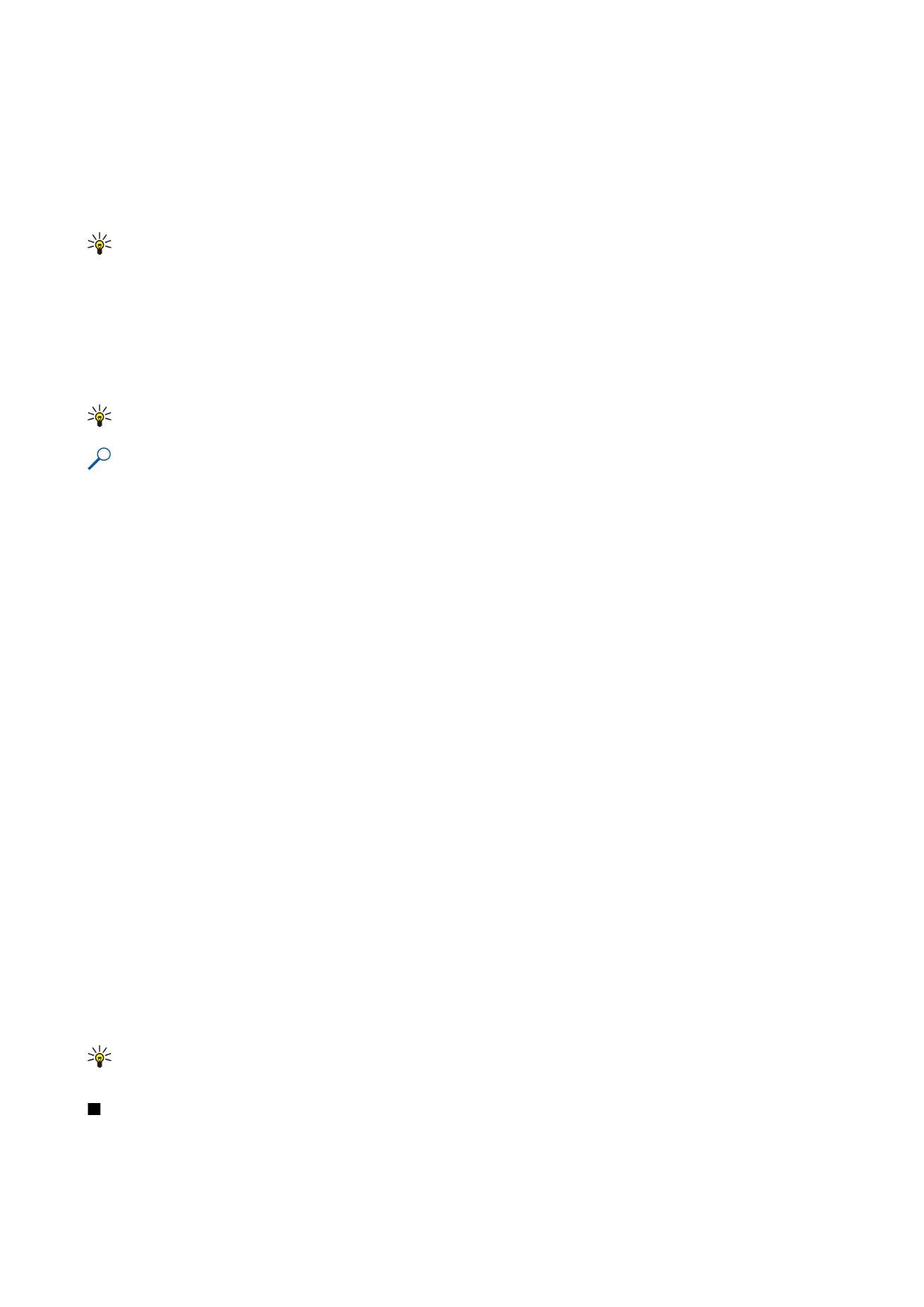
Funktioiden lisääminen
Funktioiden avulla laskutoimituksia voidaan automatisoida.
Jos haluat lisätä funktion soluun, paina haluamasi solu. Valitse
Valinnat
>
Lisää
>
Funktio
ja valitse luettelosta haluamasi funktio.
Esimerkiksi
#MIN
-funktio etsii pienimmän arvon valitun solualueen lukujen joukosta,
#AVERAGE
-funktio laskee arvojen
keskiarvon ja
#SUM
-funktio laskee arvot yhteen. Kun olet valinnut funktion, paina ohjainta. Funktio lisätään valittuun soluun.
Kirjoita laskentataulukossa funktioon lisättävät solut hakasulkeiden sisään ja paina ohjainta.
Vihje: Ennen kuin lisäät funktion, tarkista, että toiminto
Valinnat
>
Näytä solun kenttä
>
Muokkaa ruudukkoa
on
käytössä ja että valittu solu on tyhjä tai sen alussa näkyy =.
Esimerkki: Haluat lisätä lukuja soluihin C2 - C6 ja nähdä tulokset solussa C7. Valitse solu C7 ja
Valinnat
>
Lisää
>
Funktio
. Valitse
#SUM
ja paina ohjainta. Kirjoita C2:C6 hakasulkeiden sisään ja paina ohjainta. Summa tulee näkyviin
soluun C7.
Jos haluat lisätietoja jostakin funktiosta, valitse haluamasi solu ja
Valinnat
>
Lisää
>
Funktio
. Valitse luettelosta haluamasi funktio
ja valitse
Valinnat
>
Kuvaus
.